本文属于机器翻译版本。若本译文内容与英语原文存在差异,则一律以英文原文为准。
在 Amazon Connect 中添加个性化快速响应的属性
您可以通过添加用户定义的属性来对快速响应进行个性化设置。为此,您可以使用 Amazon Connect 管理员网站创建包含 Amazon Connect 联系人属性的响应。您还可以使用设置联系人属性数据块在流中创建用户定义的属性。
当快速响应包含用户定义的属性,并且当座席在 CCP 中搜索响应时,将显示这些属性的值(例如客户名称)。
以下步骤说明了如何为快速响应添加用户定义的属性。您首先需要创建一个 set-contact 属性,然后将该属性添加到快速响应中。
创建 set-contact 属性
-
登录 Amazon Connect 管理员网站,网址为 https:// 实例名称 .my.connect.aws/。使用管理员账户或为其分配了安全配置文件且具有流 - 编辑或创建权限的账户。
-
在导航菜单,选择路由、流。
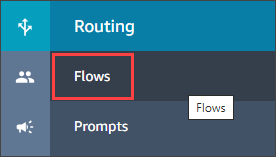
-
在流页面上,类型列中列出了每种类型的流。选择要向其中添加属性的流。
-
按照创建“设置联系人属性”数据块中的步骤操作。
注意
在联系人属性配置中,选择用户定义命名空间,然后保存并发布该流。
-
结束后,请完成下一组步骤。
创建或更新快速响应时,您可以按照以下步骤操作。
向快速响应添加属性
-
登录 Amazon Connect 管理员网站,网址为 https:// 实例名称 .my.connect.aws/。使用管理员账户或为其分配了安全配置文件且具有内容管理 - 快速响应 - 创建或编辑权限的账户。
-
在左侧导航栏上,选择内容管理,然后选择快速回复。
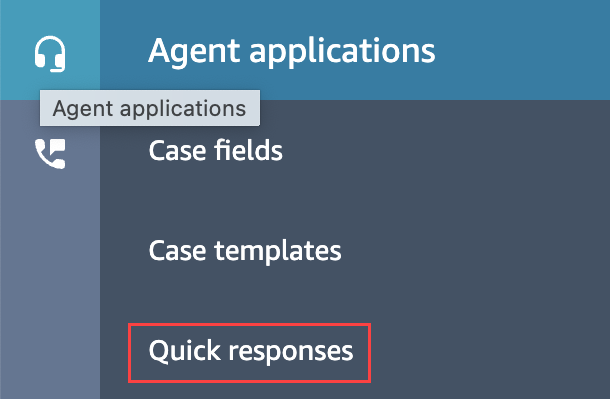
-
要创建响应,请选择添加响应。
—或者—
选中要进行个性化的快速响应旁边的复选框,然后选择编辑。
-
选择内容部分,输入快速响应内容,然后使用 Handlebar 语法输入用户定义的属性。确保包含
Attributes命名空间前缀。例如{{Attributes.Customer}}。下图显示了对电子邮件的快速回复。

-
选择保存。
以下步骤说明了如何在 CCP 中测试属性。
测试属性
-
登录 Amazon Connect 管理员网站聊天测试页面,网址为 https://实例名称 .my.connect.aws/test-chat。
-
选择具有用户定义属性的流。
-
开始聊天并输入
/#searchText,其中 searchText 是分配的快捷键。
注意
有关更多信息,请参阅 在 Amazon Connect 中测试语音、聊天和任务体验。